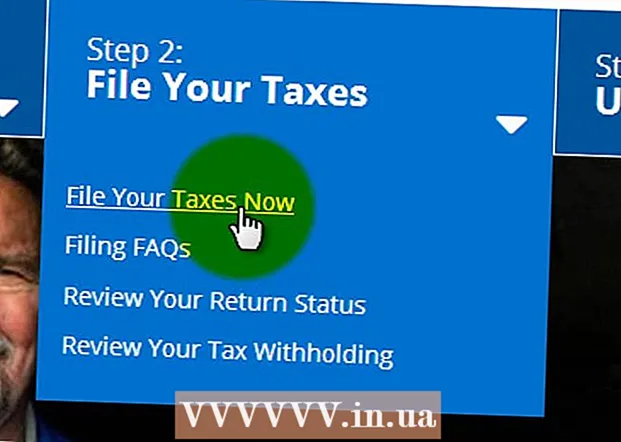Yazar:
Virginia Floyd
Yaratılış Tarihi:
7 Ağustos 2021
Güncelleme Tarihi:
20 Haziran 2024

İçerik
- adımlar
- Yöntem 1/2: Bir video bağlantısı nasıl kopyalanır
- Yöntem 2/2: Yorumlara bağlantı nasıl eklenir
- İpuçları
- Uyarılar
Bu makale, bir YouTube videosunda belirli bir noktaya nasıl bağlantı oluşturulacağını gösterecektir.
adımlar
Yöntem 1/2: Bir video bağlantısı nasıl kopyalanır
 1 YouTube web sitesini açın. Bilgisayarınızın web tarayıcısında https://www.youtube.com/ adresine gidin. YouTube ana sayfası açılacaktır.
1 YouTube web sitesini açın. Bilgisayarınızın web tarayıcısında https://www.youtube.com/ adresine gidin. YouTube ana sayfası açılacaktır. - Hesabınızda henüz oturum açmadıysanız, sağ üst köşedeki Oturum Aç'a tıklayın ve ardından e-posta adresinizi ve parolanızı girin. Video yaşa göre kısıtlanmamışsa bu isteğe bağlıdır.
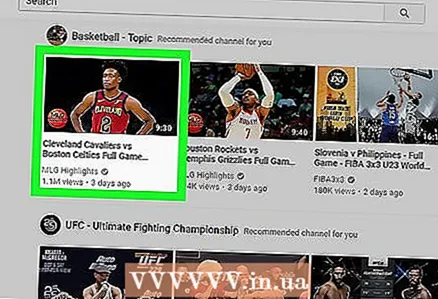 2 İstediğiniz videoyu oynatın. İstediğiniz videoyu bulun ve oynatmak için üzerine tıklayın.
2 İstediğiniz videoyu oynatın. İstediğiniz videoyu bulun ve oynatmak için üzerine tıklayın. 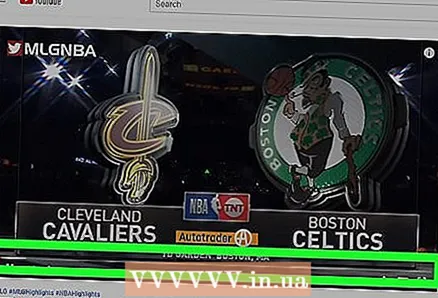 3 Doğru anı seçin. Videoyu, bağlantı vermek istediğiniz noktaya kaydırın.
3 Doğru anı seçin. Videoyu, bağlantı vermek istediğiniz noktaya kaydırın. 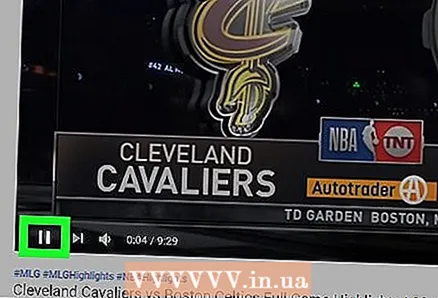 4 "Duraklat" düğmesine tıklayın. Pencerenin sol alt tarafındadır.
4 "Duraklat" düğmesine tıklayın. Pencerenin sol alt tarafındadır. 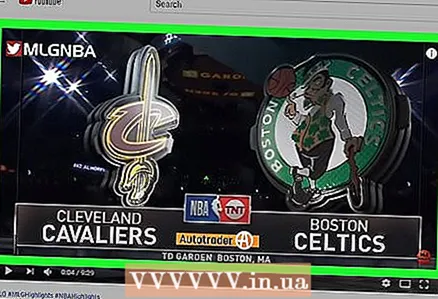 5 Videoya sağ tıklayın. Bir menü açılacaktır.
5 Videoya sağ tıklayın. Bir menü açılacaktır. - Video ek açıklamalar içeriyorsa, açıklama eklenmemiş video alanını sağ tıklayın. Ek açıklamaları kapatmak için videonun altındaki dişli simgesine tıklayın ve ardından Açıklamalar'ın yanındaki kırmızı kaydırıcıya tıklayın.
- Mac'te, düğmesini basılı tutun. Kontrol ve videoya tıklayın.
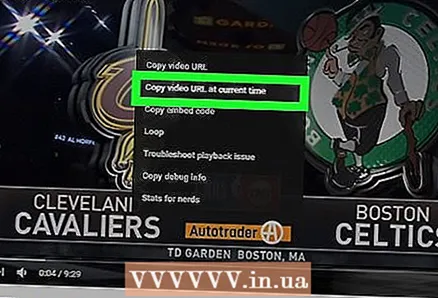 6 Tıklamak Video URL'sini zamana göre kopyala. Bu seçenek menüdedir. Video adresi bilgisayar panosuna kopyalanacaktır.
6 Tıklamak Video URL'sini zamana göre kopyala. Bu seçenek menüdedir. Video adresi bilgisayar panosuna kopyalanacaktır. 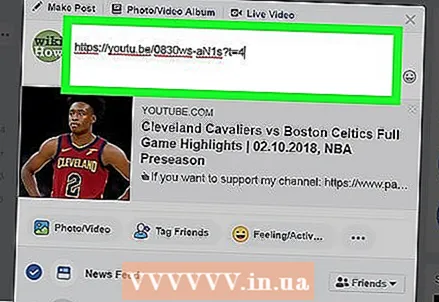 7 Bağlantıyı yapıştırın. Bağlantıyı bir metin kutusuna (bir Facebook mesajı veya e-posta gibi) yapıştırmak için kutuya tıklayın ve ardından Ctrl+V (Windows) veya ⌘ Komut+V (Mac).
7 Bağlantıyı yapıştırın. Bağlantıyı bir metin kutusuna (bir Facebook mesajı veya e-posta gibi) yapıştırmak için kutuya tıklayın ve ardından Ctrl+V (Windows) veya ⌘ Komut+V (Mac).  8 Zaman damgasını manuel olarak ekleyin. Videodaki belirli bir noktaya manuel olarak bağlantı oluşturmak için:
8 Zaman damgasını manuel olarak ekleyin. Videodaki belirli bir noktaya manuel olarak bağlantı oluşturmak için: - imleci video adresinin sonuna yerleştirin;
- İstenen ana kadar geçen saniye sayısını belirleyin (örneğin, beş dakikalık işaretten başlamanız gerekiyorsa, saniye sayısı 300'dür);
- girmek & t = # s adresin sonunda, "#" yerine saniye sayısını değiştirin (örneğin, & t = 43s);
- örneğin, https://www.youtube.com/watch?v=dQw4w9WgXcQ video adresi https://www.youtube.com/watch?v=dQw4w9WgXcQ&t=43s'ye dönüşür.
- video adresini vurgulayın;
- Tıklayın Ctrl+C (Windows) veya ⌘ Komut+C (Mac) adresi kopyalamak için;
- adresi metin kutusuna yapıştırın; Bunu yapmak için tıklayın Ctrl+V veya ⌘ Komut+V.
Yöntem 2/2: Yorumlara bağlantı nasıl eklenir
 1 YouTube web sitesini açın. Bilgisayarınızın web tarayıcısında https://www.youtube.com/ adresine gidin. YouTube ana sayfası açılacaktır.
1 YouTube web sitesini açın. Bilgisayarınızın web tarayıcısında https://www.youtube.com/ adresine gidin. YouTube ana sayfası açılacaktır. - Mobil cihazınızda YouTube uygulaması simgesine dokunun.
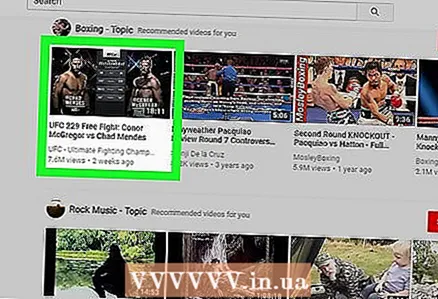 2 İstediğiniz videoyu oynatın. İstediğiniz videoyu bulun ve oynatmak için üzerine tıklayın.
2 İstediğiniz videoyu oynatın. İstediğiniz videoyu bulun ve oynatmak için üzerine tıklayın.  3 Doğru anı seçin. Videoyu, bağlantı vermek istediğiniz noktaya kaydırın. Videonun sol alt köşesinde, geçerli zaman damgasına bakın.
3 Doğru anı seçin. Videoyu, bağlantı vermek istediğiniz noktaya kaydırın. Videonun sol alt köşesinde, geçerli zaman damgasına bakın. - Örneğin, bir video 20 dakika uzunluğundaysa ve beş dakikalık işarete kadar kaydırdıysanız, videonun sol alt köşesinde 5:00/20:00 görüntülenecektir. Bu durumda, "5:00" geçerli zaman damgasıdır.
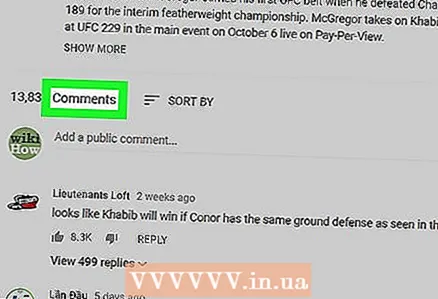 4 Yorumlar bölümüne ilerleyin. Videonun altında.
4 Yorumlar bölümüne ilerleyin. Videonun altında. - Mobil cihazlarda, Yorumlar bölümünü bulmak için video seçenekleri arasında gezinin.
 5 Yorum kutusuna tıklayın. Yorumlar bölümünün en üstündedir.
5 Yorum kutusuna tıklayın. Yorumlar bölümünün en üstündedir. 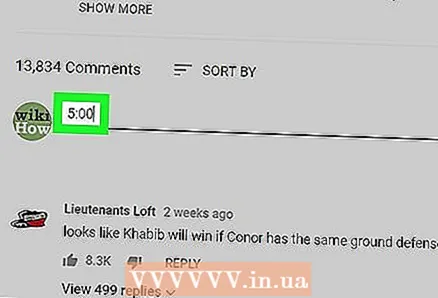 6 Bir zaman damgası girin. İstediğiniz zaman damgasını girin (örneğin, 5:00).
6 Bir zaman damgası girin. İstediğiniz zaman damgasını girin (örneğin, 5:00). 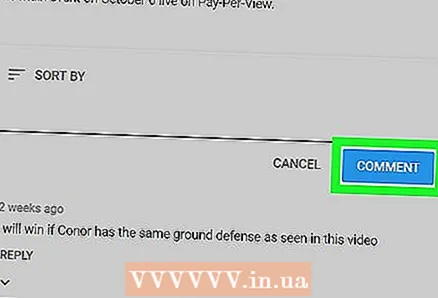 7 Tıklamak yorum Yap. Bu, yorum kutusunun sağındaki mavi bir düğmedir. Bu, yorumunuzu yayınlayacak ve zaman damgasını bir bağlantıya dönüştürecektir. Siz veya bir başkası videoda belirli bir noktaya atlamak için zaman damgasını tıklayabilir.
7 Tıklamak yorum Yap. Bu, yorum kutusunun sağındaki mavi bir düğmedir. Bu, yorumunuzu yayınlayacak ve zaman damgasını bir bağlantıya dönüştürecektir. Siz veya bir başkası videoda belirli bir noktaya atlamak için zaman damgasını tıklayabilir. - Mobil cihazınızda Gönder simgesine tıklayın
 .
.
- Mobil cihazınızda Gönder simgesine tıklayın
İpuçları
- Manuel olarak bir bağlantı oluşturmak istiyorsanız, video URL'sinin en sonuna & t = # s girdiğinizden emin olun.
Uyarılar
- Maalesef YouTube mobil uygulamasında belirli bir zaman damgasına sahip bir videonun adresini kopyalayamazsınız.